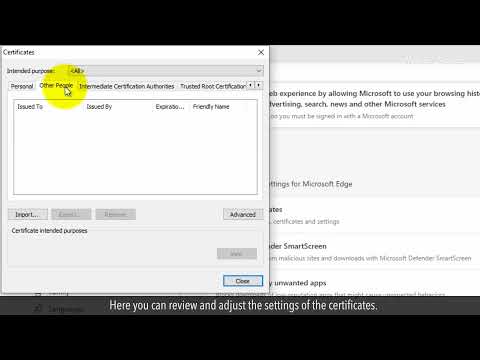
Conţinut
Alte secțiuniBrowserele permit utilizatorilor să găsească și să citească site-uri web pe Internet. Există mai multe browsere disponibile cu opțiuni diferite. Browserele folosesc aceste opțiuni pentru a proteja confidențialitatea și computerul unui utilizator. Multe browsere au setările lor în file identice sau similare. Acest articol vă va spune cum să reglați setările browserului.
Pași
Metoda 1 din 5: Setări de securitate Internet Explorer 7 și 8
Deschideți Internet Explorer
Faceți clic pe „Instrumente” din bara de meniu. Derulați în jos și selectați „Opțiuni Internet”.
- Faceți clic pe fila „Securitate”. Veți putea personaliza setările de securitate.

Faceți clic pe „Zona de securitate” pe care doriți să o personalizați. Puteți adăuga site-uri web într-o zonă tastând adresa web și făcând clic pe „adăugați acest site web în zonă”.- De asemenea, puteți elimina un site web dintr-o zonă făcând clic pe „Site-uri” și selectând site-ul web pe care doriți să îl eliminați. Faceți clic pe butonul „Eliminați” pentru a vă confirma alegerea.
Metoda 2 din 5: Setări de confidențialitate Internet Explorer 7 și 8

Urmați pașii 1 și 2 din secțiunea anterioară a articolului, cu excepția selectați fila „Confidențialitate” în loc de „Securitate”.’
Selectați setarea pe care doriți să o modificați. Puteți regla modul de gestionare a cookie-urilor browserului dvs. schimbând selectorul standard pentru toate cookie-urile.- Puteți alege, de asemenea, gestionarea cookie-urilor dvs. în funcție de site-ul web sau tipul de cookie. Aceste opțiuni pot fi găsite selectând fila „Site-uri” sau fila „Avansat”.
Faceți clic pe „Site-uri” pentru a permite sau a bloca cookie-urile de la anumite site-uri.
- Faceți clic pe „Permiteți” sau „Blocați” și apoi pe „OK” pentru a finaliza modificările.
Faceți clic pe „Avansat” și bifați „suprascrieți gestionarea automată a cookie-urilor.’
- Alegeți setările dorite pentru diferitele tipuri de cookie-uri.
Porniți sau dezactivați blocatorul popup. Această opțiune este disponibilă în secțiunea „Cookies” din fila „Privacy”.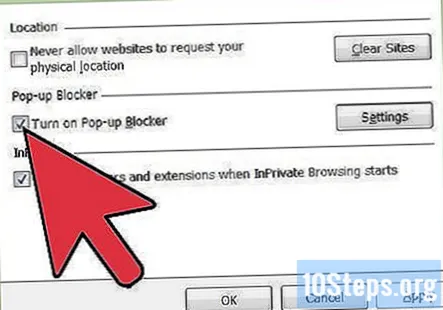
Faceți clic pe Setări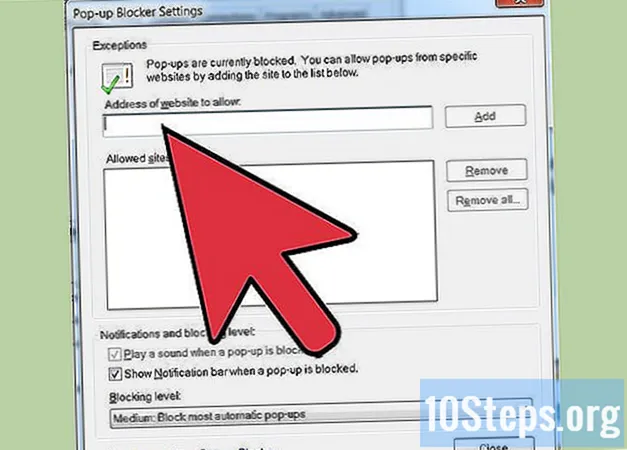
- Apoi selectați „nivelul de blocare” din partea de jos a ferestrei pop-up.
- De asemenea, puteți alege să permiteți ferestrele pop-up de la anumite site-uri web, tastând adresa web și făcând clic pe butonul „Adăugați”.
Metoda 3 din 5: Alte setări Internet Explorer 7 și 8
Selectați fila setărilor pe care doriți să le modificați. Puteți alege dintre General, Conținut, Conexiuni, Programe și Advanced.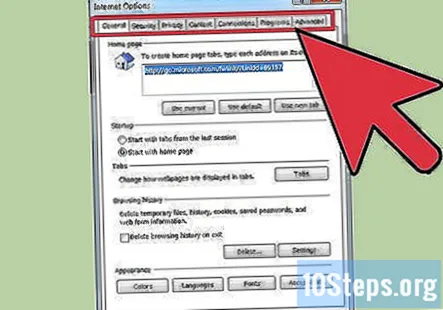
- Puteți schimba aspectul browserului, puteți selecta pagina de pornire și programele implicite și puteți șterge istoricul de navigare.
- De asemenea, puteți modifica alte setări Explorer cu fila „Avansat”.
Metoda 4 din 5: Firefox (toate)
Deschideți Firefox
Faceți clic pe „Instrumente” din bara de meniu. Derulați în jos și selectați „Opțiuni”.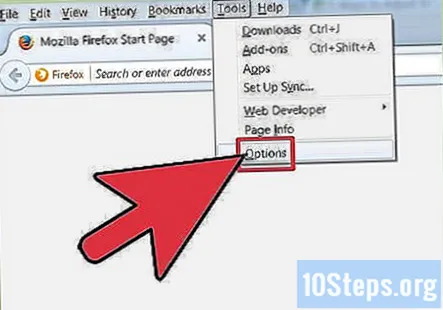
- Se va deschide o fereastră care va conține file similare cu cele din Internet Explorer.
Faceți clic pe fila „General” pentru a selecta pagina dvs. de pornire implicită, pentru a seta opțiunile de descărcare și pentru a vă gestiona programele „add-on”.
Gestionați setările filei în „Tab” în fereastra „Opțiuni”. Puteți alege să deschideți ferestre în file sau să alegeți opțiuni pentru a gestiona mai multe file în această fereastră.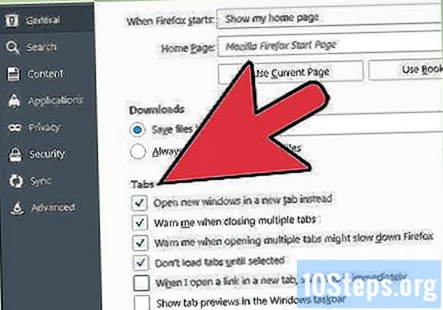
Selectați fila „Conținut” pentru a modifica modul în care sunt afișate paginile web, inclusiv limba preferată și aspectul paginilor web.
Faceți clic pe filele „Confidențialitate” și „Securitate” pentru a gestiona setările de confidențialitate și securitate, cum ar fi gestionarea cookie-urilor și a ferestrelor pop-up.
Selectați fila „Aplicație” pentru a gestiona modul în care Firefox gestionează diferite tipuri de fișiere, cum ar fi fișiere PDF sau fișiere muzicale.
- Firefox poate utiliza aplicații sau pluginuri pentru a deschide și utiliza diferite tipuri de fișiere. De asemenea, puteți alege ca Firefox să salveze fișierul pe computer.
Utilizați fila „Avansat” pentru a modifica setările conexiunii și setările avansate ale browserului, cum ar fi „derularea automată”.„Această filă vă permite, de asemenea, să controlați setările de criptare a site-ului.
Metoda 5 din 5: Safari
Deschideți Safari
- Faceți clic pe Gear și selectați „Blocați ferestrele pop-up”. Puteți utiliza această opțiune pentru a activa sau dezactiva aceste setări.
- Faceți din nou clic pe Gear și selectați „Preferințe”.
Faceți clic pe fila „General” pentru a vă alege pagina de pornire și pentru a selecta opțiunile de descărcare a fișierelor.
Alegeți fila „Aspect” pentru a selecta cum doriți să arate Safari. Opțiuni precum fontul și dimensiunea pot fi găsite sub această filă.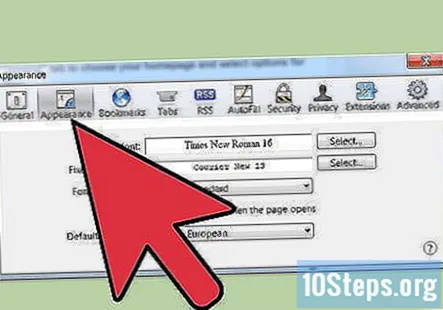
Selectați fila „Completare automată” pentru a selecta formularele pe care doriți să le completați Safari. De asemenea, puteți alege să nu utilizați această filă.
Alegeți fila „Securitate” pentru a regla caracteristicile plug-in-ului, gestionarea cookie-urilor și controalele părintești.
Întrebări și răspunsuri comunitare
Am încercat să urmez instrucțiunile pentru browserul meu Firefox, dar nu există opțiunea „opțiuni” sub Instrumente. Toate celelalte opțiuni erau acolo (descărcări, programe de completare etc.), dar fără opțiunea „opțiuni”, nu pot continua. Ce pot sa fac?
Se pare că versiunea dvs. de Firefox este diferită de cea utilizată în ghid. Ajutor cu versiunea curentă a fFirefox poate fi găsit support.mozilla.org. Este posibil să aveți nevoie pur și simplu de actualizare.
Cum instalez Javascipt?
Javascript este un limbaj de programare simplist construit în browserele web precum Chrome și Firefox. Dacă încercați să accesați un site web care spune că browserul dvs. nu acceptă Javascript, verificați setările browserului pentru a vă asigura că Java este activat.
Browserul meu se redimensionează continuu. Cum pot remedia asta? Răspuns
sfaturi
Avertizări
- Departamentul de Securitate Internă recomandă utilizatorilor Safari să nu utilizeze caracteristica „Completare automată” din motive de securitate a computerului.


